Poista Cezar virus (Viruksen Poisto-opas) - syys 2017 päivitys
Cezar viruksen Poisto-ohje
Mikä on Cezar lunnasohjelma virus?
Cezar lunnasohjelma on uusi Dharma versio – pelottava ja säälimätön
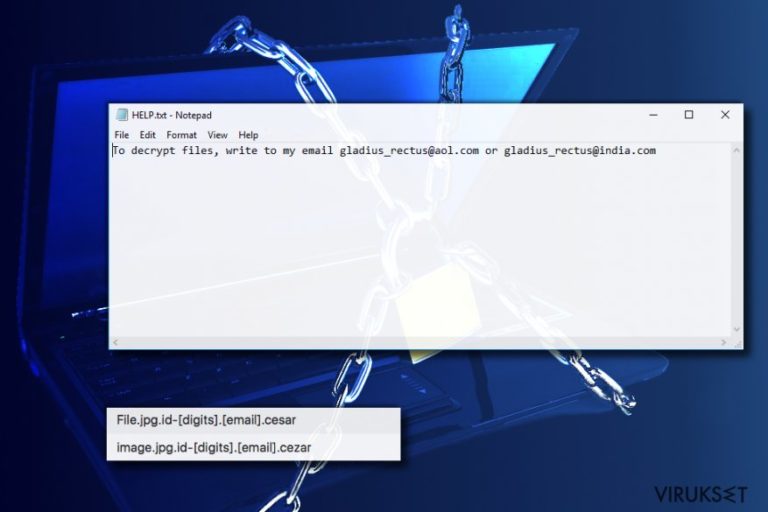
Cezar lunnasohjelma on Dharma lunnasohjelma perheen versio. Se on tiedostoja salaava virus, jota verkkorikolliset käyttävät hyökkäämään viattomiin tietokoneen käyttäjiin ja tekee heidän tiedostoistaan hyödyttömiö. Hyökkäyksen aikana, vaarallinen ohjelma lisää joko .cezar tai .cesar tiedoston päätteen salattuihin tiedostoihin.
Onnistuneen tietokoneelle tunkeutumisen ja tiedostojen salauksen jälkeen virus pudottaa lunnasviestin, jossa on lyhyt viesti rikollisilta uhreille:
To decrypt files, write to my email gladius_rectus@aol.com
On selvää miksi verkkorikolliset eivät halua paljastaa lunnaiden summaa – he ovat ehkä valmiita neuvottelemaan uhrien kanssa. Tämän lisäksi, eri versiot Cezar haittaohjelmasta voivat lisätä yhden seuraavista päätteistä salattuihin tiedostoihin:
- .id-.[JasonStewem@aolonline.top].cesar;
- .id-.[btc2017@india.com].cesar.
Jos tämä lunnasohjelma hyökkäsi sinun tietokoneellesi, me todella suosittelemme käyttämään kunnollista vakoiluohjelman poistajaa Cezar viruksen poistamiseen järjestelmästä. Voit olla kiinnostunut työkaluista, kuten FortectIntego tai SpyHunter 5Combo Cleaner.
Sinun ei kannata siirtää Cezar viruksen poistoa, koska se on todella tärkeä tehtävä, joka sinun pitää suorittaa. Vasta kun olet poistanut viruksen järjestelmästä, voit käyttää sitä turvallisesti. Syy miksi me suosittelemme käyttämään automaattista haittaohjelman poistajaa, on joidenkin virusten leviävän yhdessä muiden vaarallisten haittaohjelmien kanssa, kuten Troijalaiset tai keyloggerit.
Jos et siis halua jättää mitään vaarallasia ohjelmia tietokoneellesi, niin etsi ne ja poista ne automaattisesti haittaohjelman poistajalla. Yrityksen poistaa vaarallisia viruksia manuaalisesti voivat johtaa epäonnistumiseen ja ne voivat tuoda jopa lisää turvaongelmia, sanovat LesVirus.fr asiantuntijat.
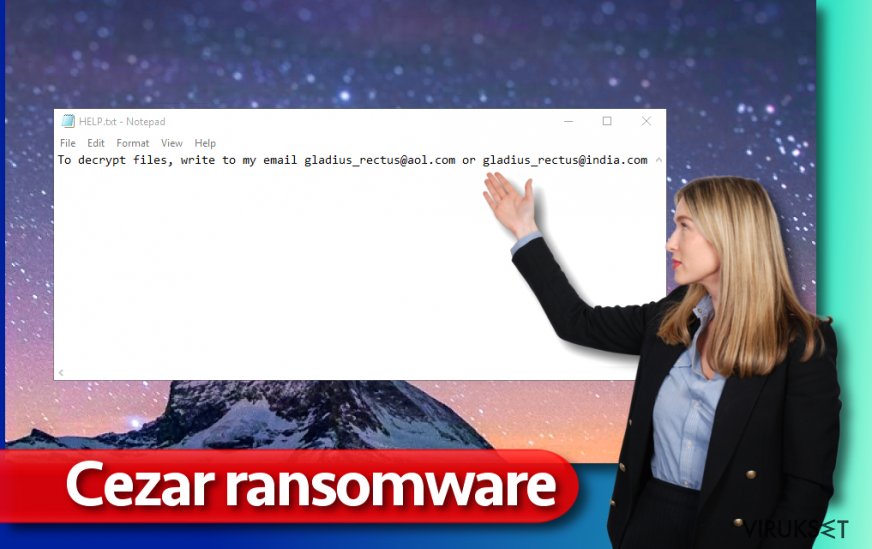
Juuri uusitun viruksen levitystavat
Dharma lunnasohjelman versiot (kuten Cezar lunnasohjelma) käyttävät yleensä perinteisiä haittaohjelman levitystapoja. Useimmiten se tulee vaarallisena sähköpostin liitteenä, jonka tietokoneen käyttäjän pitää avata toimiakseen. Vakuuttaakseen käyttäjän dokumentin avaamiseen, rikolliset salaavat lähettäjän nimen ja nimeävät vaarallisen tiedoston laskuksi, viestiksi kuljetuspalvelulta, kuitiksi ta muuksi tärkeäksi dokumentiksi, joka voi kiinnostaa uhria.
Tämän lisäksi, rikolliset voivat käyttää muita levitystapoja, kuten vaaralliset mainokset tai exploit kitit. Ne voivat helposti huijata käyttäjää ja saada heidät asentamaan ja lataamaan vaarallisia tiedostoja online mainosten takan. Suojataksesi PC:tä, me todella suosittelemme käyttämään haittaohjelman poistajaa, luomaan varmuuskopioita ja vierailemaan vain maineikkailla ja luotettavilla sivuilla. Tällä tavalla tartunnan riski pienenee.
Poista Cezar virus ja palauta menetetyt tiedostot
Jos sinun tarvitsemasi tiedostot on jo menetetty, niin poista Cezar virus niin pian kuin mahdollista. Verkkorikolliset eivät anna sinun käyttää tietokonettasi ilman ongelmia, kunnes olet poistanut vaarallisen ohjelman, joka piileskelee järjestelmässä. Tämän lisäksi, uhan tunnistaminen voi olla vaikeaa. Siksi me olemme valmistelleet Cezar poisto-ohjeet sinulle. Löydät ne artikkelin alta.
Manuaalinen Cezar viruksen Poisto-ohje
Lunnasohjelma: Manuaalinen lunnasohjelman poisto Vikasietotilassa
Tärkeää! →
Manuaaliset poisto-ohjeet voivat olla liian vaikeita tavallisille tietokoneen käyttäjille. Ne vaativat edistyneitä IT-taitoja, jotta se voidaan suorittaa oikein (jos tärkeitä järjestelmätiedostoja poistetaan tai ne vahingoittuvat, niin koko Windows voi saastua), ja niiden suorittaminen voi kestää myös tuntien ajan. Siksi me todella suosittelemme käyttämään automaattista tapaa yllä mainitun sijaan.
Askel 1. Mene Vikasietotilaan Verkolla
Manuaalinen haittaohjelman poisto voidaan suorittaa helpoiten Vikasietotilassa.
Windows 7 / Vista / XP
- Klikkaa Start > Shutdown > Restart > OK.
- Kun tietokoneesi aktivoituu, aloita painamalla F8 painiketta (jos tämä ei toimi, kokeile F2, F12, Del, jne. – se kaikki riippuu emolevysi mallista) näet Advanced Boot Options ikkunan moneen kertaan.
- Valitse Safe Mode with Networking listalta.

Windows 10 / Windows 8
- Klikkaa Start hiiren oikealla painikkeella ja valitse Settings.

- Selaa alas ja valitse Update & Security.

- Ikkunan vasemmalla puolella, valitse Recovery.
- Selaa nyt alas ja löydä Advanced Startup section.
- Klikkaa Restart now.

- Valitse Troubleshoot.

- Mene Advanced options.

- Valitse Startup Settings.

- Paina Restart.
- Paina sitten 5 tai klikkaa 5) Salli Vikasietotila Verkolla.

Askel 2. Sammuta epäilyttävät prosessit
Windows Tehtävien Hallinta on hyödyllinen työkalu, joka näyttää kaikki taustaprosessit. Jos haittaohjelma käyttää prosesseja, niin sinun pitää sammuttaa ne:
- Paina Ctrl + Shift + Esc avataksesi Windows Tehtävien Hallinnan.
- Klikkaa More details.

- Selaa alas Background processes osioon ja etsi mitä tahansa epäilyttävää.
- Klikkaa hiiren oikeaa painiketta ja valitse Open file location.

- Mene takaisin prosessiin, klikkaa oikealla ja valitse End Task.

- Poista vaarallisen kansion sisältö.
Askel 3. Tarkista ohjelmien Käynnistys
- Paina Ctrl + Shift + Esc avataksesi Windows Tehtävien Hallinnan.
- Mene Startup välilehteen.
- Klikkaa oikealla epäilyttävää ohjelmaa ja valitse Disable.

Askel 4. Poista viruksen tiedostot
Haittaohjelman tiedostot voidaan löytää eri paikoista tietokoneeltasi. Tässä ohjeet, jotka voivat auttaa sinua löytämään ne:
- Kirjoita Disk Cleanup Windows hakuun ja paina Enter.

- Valitse kovalevy, jonka haluat puhdistaa (C: on päälevy ensisijaisesti ja siellä haittatiedostot yleensä ovat).
- Etsi Poistettavia Tiedostoja listalta ja valitse seuraava:
Temporary Internet Files
Downloads
Recycle Bin
Temporary files - Valitse Clean up system files.

- Voit etsiä myös muita vaarallisia tiedostoja, jotka piileskelevät seuraavissa kansioissa (kirjoita nämä merkinnät Windows Hakuun ja paina Enter):
%AppData%
%LocalAppData%
%ProgramData%
%WinDir%
Kun olet valmis, käynnistä PC normaalissa tilassa.
Poista Cezar käyttäen System Restore
-
Askel 1: Käynnistä tietokoneesi uudelleen Safe Mode with Command Prompt
Windows 7 / Vista / XP- Klikkaa Start → Shutdown → Restart → OK.
- Kun tietokoneesi aktivoituu niin ala painamaan F8 toistuvasti kunnes näet Advanced Boot Options ikkunan.
-
Valitse Command Prompt listalta

Windows 10 / Windows 8- Paina Power painiketta Windows kirjautumisruudussa. Nyt paina ja pidä Shift mikä on näppäimistössäsi ja klikkaa Restart.
- Valitse sitten Troubleshoot → Advanced options → Startup Settings ja paina lopuksi Restart
-
Kun tietokoneesi aktivoituu, valitse Enable Safe Mode with Command Prompt, Startup Settings ikkunassa.

-
Askel 2: Palauta järjestelmän tiedostot ja asetukset
-
Kun Command Prompt ikkuna ilmaantuu, kirjoita cd restore ja klikkaa Enter.

-
Kirjoita sitten rstrui.exe ja paina Enter uudelleen..

-
Kun uusi ikkuna avautuu, klikkaa Next ja valitse haluamasi palautuspiste joka on ennen Cezar pääsyä koneelle. Klikkaa sen jälkeen Next.


-
Klikkaa nyt Yes aloittaaksesi järjestelmän palautuksen

-
Kun Command Prompt ikkuna ilmaantuu, kirjoita cd restore ja klikkaa Enter.
Bonus: Palauta tiedostosi
Ohjeiden jotka ovat yllä, pitäisi auttaa sinua poistamaan Cezar tietokoneeltasi. Salattujen tiedostojen palauttamiseksi, me suosittelemme käyttämään yksityiskohtaisia ohjeita jotka virukset.fi turvallisuusasiantuntijat ovat luoneetOn valitettavaa, mutta .cezar tiedosto päätteellä varustetut tiedostot ovat voittamattomia ja tällä hetkellä tiedostojen palauttaminen ilmaiseksi ei onnisty. Jos sinulla ei ole varmuuskopioita, niin mahdollisuuden niiden palauttamiseen ovat hyvin pienet. Tästä huolimatta, voit kokeilla seuraavia tapoja:
Jos tiedostosi ovat joutuneet Cezar salaamaksi niin voit käyttää useita tapoja niiden palauttamiseksi
Data Recovery Pro auttaa sinua palauttamaan saastuneita tiedostoja
Data Recovery Pro ohjelmaa voidaan käyttää saastuneisiin tiedostoihin, ja se voi palauttaa myös poistettuja tiedostoja. Vaikka sitä ei luotu salattujen tiedostojen palauttamiseen, voit kokeilla sitä ja katsoa mitä se tekee.
- Lataa Data Recovery Pro;
- Seuraa askeleita Data Recovery Asetuksissa ja asenna ohjelma tietokoneellesi
- Käynnistä se ja tarkista tietokoneesi tiedostojen varalta jotka Cezar lunnasohjelma on salannut
- Palaute ne
Kokeile ShadowExplorer ohjelmaa
ShadowExplorer on ohjelma, joka auttaa sinua palauttamaan tiedostoja Volume Shadow Kopioista. Jos virus ei poistanut näitä kopioita, niin voit yhä palauttaa joitain tiedostojasi.
- Lataa Shadow Explorer (http://shadowexplorer.com/);
- Seuraa Shadow Explorer Asennusvelhoa ja asenna sovellus tietokoneellesi;
- Käynnistä ohjelma ja mene pudotusvalikkoon vasemmassa yläkulmassa jotta voit valita salattujen tietojen kovalevyn. Tarkista mitä kansioita siellä on;
- Klikkaa niitä kansiota hiiren oikealla jotka haluat palauttaa ja valitse “Export”. Voit myös valita minne ne haluat palautettavan.
Lopuksi, sinun kannattaa aina ajatella suojautumista krypto-lunnasohjelmia vastaan. Voidaksesi suojella tietokonettasi Cezar ja muita lunnasohjelmia vastaan, käytä maineikasta haittaohjelman poistajaa, kuten FortectIntego, SpyHunter 5Combo Cleaner tai Malwarebytes.
Suositeltavaa sinulle
Älä anna hallituksen vakoilla sinua
Hallituksella on useita ongelmia, mitä tulee käyttäjien tietojen seuraamiseen ja asukkaiden vakoiluun, joten sinun kannattaa ottaa tämä huomioon ja oppia lisää hämärien tietojen keräystavoista. Vältä ei-toivottua hallituksen seurantaa tai vakoilua ja ole täysin nimetön internetissä.
Voit valita eri sijainnin, kun menet verkkoon ja käyt käsiksi materiaalin, jota haluat ilman sisältörajoituksia. Voit helposti nauttia riskittömästä internetyhteydestä pelkäämättä hakkerointia, kun käytät Private Internet Access VPN palvelua.
Hallitse tietoja joihin hallitus tai muu toivomaton osapuoli voi päästä käsiksi ja selata nettiä ilman vakoilua. Vaikka et ota osaa laittomiin toimiin tai luotat valitsemiisi palveluihin, alustoihin, epäilet omaa turvallisuuttasi ja teet varotoimia käyttämällä VPN palvelua.
Varmuuskopioi tiedot myöhempää käyttöä varten, haittaohjelmahyökkäyksen varalta
Tietokoneen käyttäjät voivat kärsiä useista menetyksistä verkkotartuntojen takia tai omien virheiden takia. Haittaohjelman luomat ohjelmaongelmat tai suorat tietojen menetykset salauksen takia, voi johtaa ongelmiin laitteellasi tai pysyviin vahinkoihin. Kun sinulla on kunnolliset päivitetyt varmuuskopiot, voit helposti palauttaa ne sellaisen tapahtuman jälkeen ja palata töihin.
On tärkeää luoda päivityksiä varmuuskopioistasi, kun laitteeseen tehdään muutoksia, jotta voit päästä takaisin pisteeseen, jossa työskentelit haittaohjelman tehdessä muutoksia tai ongelmat laitteella aiheuttavat tiedostojen tai suorituskyvyn saastumisen. Luota tällaiseen käytökseen ja tee tietojen varmuuskopioinnista päivittäinen tai viikoittainen tapa.
Kun sinulla on aikaisempi versio jokaisesta tärkeästä dokumentista tai projektista, niin voit välttää turhautumisen ja hajoamiset. Se on kätevää, kun haittaohjelma tapahtuu yllättäen. Käytä Data Recovery Pro järjestelmän palautukseen.







